Mail merge là chức năng soạn thư tiện ích hỗ trợ được nhiều trong công việc hành chính, kế toán của doanh nghiệp hiện nay. Dù vậy thì không nhiều người biết đến nó và cách sử dụng sao cho hiệu quả. Cùng Beprotìm hiểu cách sử dụng mail merge trong bài viết sau đây!
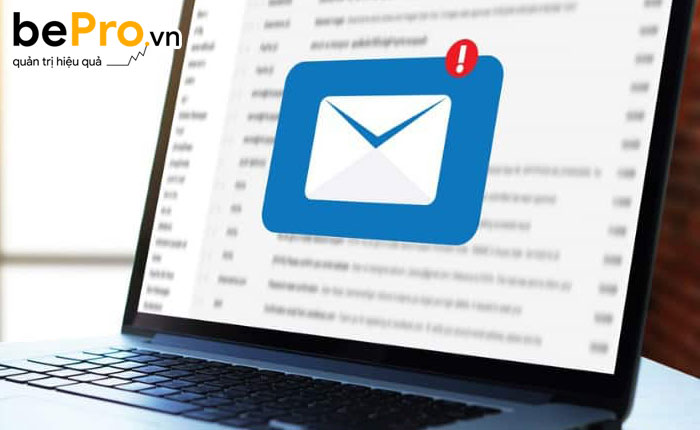
Mail merge là gì?
Mail merge là phương pháp tự động cập nhật dữ liệu từ một bảng tính bên ngoài vào một văn bản soạn thảo thông thường, sau đó người dùng sẽ có thể in trực tiếp văn bản đó ra. Với mail merge bạn có thể tạo được cùng lúc nhiều thư có cùng nội dung nhưng khác nhau ở một số thông tin nhất định do bạn cài đặt.
Cụ thể thì việc trộn thư mail merge này được ứng dụng nhiều vào việc tạo thư mời gửi đến các đối tác, khách hàng trong công ty, in các giấy chứng nhận cho nhiều người chỉ bằng một thao tác, viết email thông báo xác nhận việc thay đổi lương cho nhân viên vào cuối năm.
Bạn đang xem: Mail merge là gì
Chuẩn bị gì trước khi dùng mail merge?
Trước khi sử dụng mail merge thì bạn cần phải có nguồn dữ liệu cùng nội dung cơ bản. Theo đó khi kết hợp chúng trong word sẽ giúp hỗ trợ người gửi tạo ra hàng loạt tài liệu hoặc thư hoàn chỉnh, giống nhau về phần nội dung cơ bản của thư nhưng sẽ khác biệt ở các chi tiết tùy biến trong nguồn dữ liệu.
Nguồn dữ liệu
Đây là những nội dung tùy biến khác nhau giữa các bức thư mà bạn dự định tạo từ mail merge. Những tùy biến này có thể họ tên người nhận, địa chỉ, tên doanh nghiệp, tổ chức… và chúng thường được trình bày trong một danh sách dữ liệu nhất định.
Theo đó danh sách này thường là danh bạ trong Microsoft Outlook hoặc cũng có thể được trình bày trong một bảng tính Excel, cơ sở dữ liệu trong Access, một table trong word hay văn bản bất kỳ có cấu trúc phân loại dữ liệu.
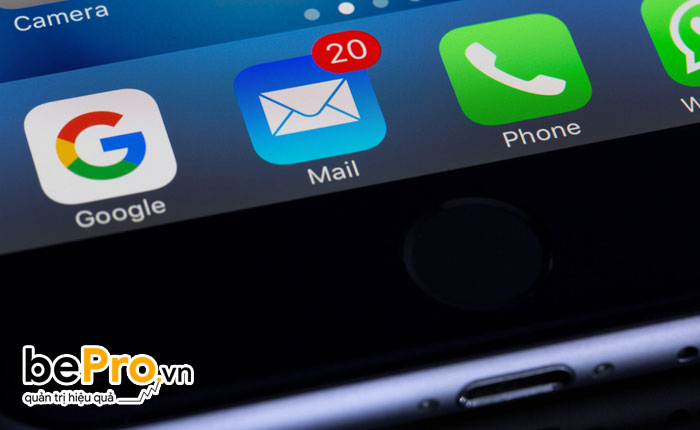
Tạo danh sách nguồn dữ liệu
Đầu tiên bạn cần phải xác định những chi tiết nào trong email cần thay đổi cá nhân hóa như họ tên, danh xưng, chức vụ, địa chỉ, tên công ty… để có thể thay đổi tùy theo từng người nhận. Với nguồn dữ liệu là danh bạ thì bạn có thể sử dụng Outlook để xuất danh bạ hoặc dùng chính Excel để thể hiện dữ liệu chính xác.
Danh sách nguồn dữ liệu sẽ được chia thành các cột khác nhau và mỗi hàng là một người nhận được nhập đầy đủ các thông tin cá nhân hóa. Bạn có thể nhập liệu trực tiếp tại tab Mailings bằng cách chọn Select Recipients -> Type New List. Trong trường hợp bạn muốn điều chỉnh dữ liệu thì có thể chọn Edit Recipient List trên tab Mailings và chọn tên file dữ liệu, rồi nhấn edit để sửa lại chi tiết.
Nội dung cơ bản
Đây là những phần giống nhau giữa các thư như tên và địa chỉ người gửi, nội dung chính của thư, email hay một phiếu ưu đãi nào đó của công ty… Nội dung cơ bản thường đi cùng với các vị trí định sẵn, đây là nơi thể hiện những chi tiết thay đổi lấy từ nguồn dữ liệu. Mỗi chi tiết sẽ được gọi là trường.
Bạn cần xác định nội dung mà mình soạn là dạng nào: Thư từ (Letters), thư điện tử (E-mail messages), phong bì (Envelopes), nhãn (Labels) hay danh bạ (Directory).
Xem thêm: Thành Ngữ Là Gì – Thành Ngữ Tiếng Việt
Đồng thời bạn cần nhập các trường dựa trên nguồn dữ liệu. Theo đó bạn chọn Insert Merge Field trên tab Mailings để thêm trường tại những vị trí phù hợp.
Hoặc cũng có thể chèn Merge Fields vào một câu trong email như: Chân thành cảm ơn «Danh_xưng» «Họ_tên» đã sắp xếp thời gian đến tham dự chương trình.

Cách sử dụng mail merge
Tóm tắt các bước dùng mail merge trong Microsoft Word như sau!
Đầu tiên bạn vào tab Mailings và thao tác với các chức năng trên thanh công cụ này. Nếu dùng các phiên bản Word cũ trước đây thì hãy chọn Start Mail Merge -> Step by Step Mail Merge Wizard để thao tác.
Với World 2010 bạn thực hiện theo 5 bước sau:
Bước 1: Chọn Start Mail Merge => Chọn dạng nội dung cần thực hiện.
Bước 2: Chuẩn bị danh sách nguồn dữ liệu người nhận tại Select Recipients.
Bước 3: Tiến hành soạn nội dung cơ bản và Insert Merge Field.
Bước 4: Chọn mục Preview Results để kiểm tra kết quả của mỗi thư được trộn và định dạng, tiến hành chỉnh sửa lần cuối.
Bước 5: Cuối cùng là chọn Finish & Merge để hoàn tất quá trình trộn thư.
Bạn có thể chọn:
Edit Individual Document: Xuất file mới với kết quả là các thư đã trộnPrint Documents: In các thư đã trộn.Send E-mail Messages: Gửi email.
Xem thêm: Caldihasan Là Thuốc Gì, Thuốc Caldihasan Hộp 30 Viên
Trong lần thực hiện mail merge, để kiểm tra việc in ấn và gửi mail thành công hay không thì bạn có thể nhập thông tin của mình như một Recipient để kiểm tra mình có nhận được thư hay không sau khi đã gửi toàn bộ mail merge.
Kết luận
Mail merge mang lại cho bạn rất nhiều lợi ích, tiết kiệm thời gian và công sức đáng kể. Do đó hãy tìm hiểu kỹ về cách sử dụng mail merge này để nâng cao hiệu quả công việc công ty, cũng như thể hiện sự chuyên nghiệp của mình trong mắt khách hàng và đối tác. Nếu có thắc mắc và cần hỗ trợ về nghiệp vụ kế toán, quyết toán thuế, bạn có thể liên hệ đến dịch vụ kế toán Beprođể được tư vấn chi tiết hơn!
Chuyên mục: Hỏi Đáp










